Cómo eliminar anuncios emergentes no deseados en Android e iOS
Publicado: 2019-12-07Deshágase de anuncios molestos y banners emergentes. Te mostramos cómo eliminar y bloquear anuncios emergentes en dispositivos iPhone y Android .
¿Los anuncios molestos están arruinando tu experiencia en línea? ¿Los banners emergentes llenan con frecuencia la pantalla de su teléfono inteligente? ¿Ha hecho clic accidentalmente en un anuncio no deseado mientras lee las últimas noticias de tecnología que lo está redirigiendo a una página desconocida? En caso afirmativo, hay muchas posibilidades de que su teléfono inteligente tenga algún tipo de malware o problemas relacionados con virus.
Los banners emergentes y los redireccionamientos del navegador son muy molestos y también pueden provocar errores a continuación.
- Un cambio repentino en su motor de búsqueda
- Adición de barras de herramientas desconocidas
- Alteración en su navegador web
- Velocidad de carga de página lenta
Siga leyendo para ver más de cerca cómo reducir la cantidad de anuncios que se fuerzan en sus dispositivos iPhone y Android.
¿Cómo eliminar los anuncios emergentes de sus dispositivos Android?
El método que se proporciona a continuación cubre casi todas las versiones de dispositivos Android y lo ayudará a bloquear anuncios no deseados, redireccionamientos del navegador y mejorar su experiencia web en general.
Si encuentra pancartas emergentes no identificadas de la nada, existe una gran posibilidad de que una infección de PC no deseada esté empujando pancartas de pantalla completa a su pantalla. Siga los pasos dados para encontrar el elemento criminal detrás de él.
- Inicie la "Configuración" y busque "Mostrar sobre otras aplicaciones" en la barra de búsqueda. (Escriba “Aparecer en la parte superior” para dispositivos Android con Nougat o versiones posteriores).
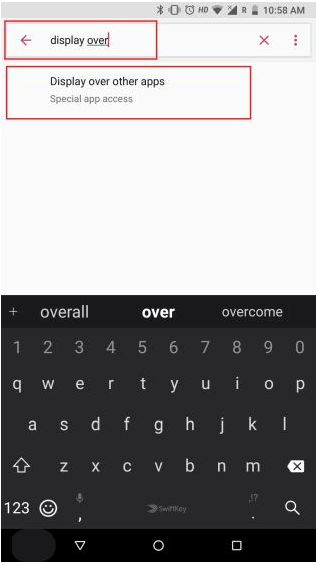
- En la siguiente ventana, vuelva a hacer clic en la misma opción "Mostrar sobre otras aplicaciones", verá una lista desplegable de aplicaciones que tienen permiso para mostrar ventanas emergentes en su pantalla.
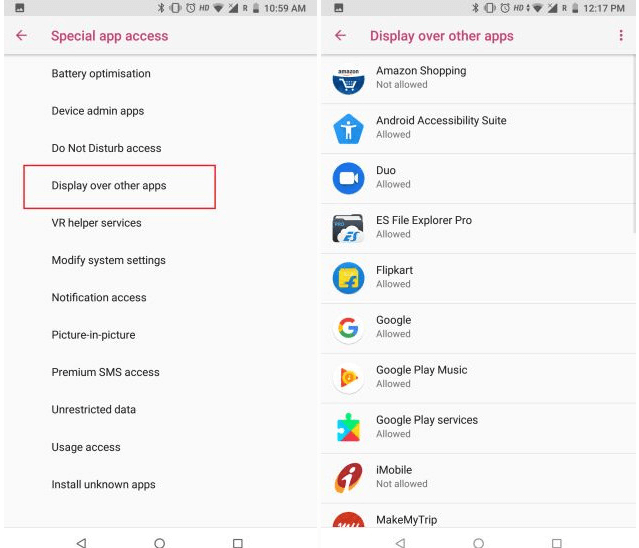
- Verifique la lista de todas las aplicaciones sospechosas y desactívelas. Sin embargo, si se está confundiendo, deshabilite todas las aplicaciones y luego otorgue permiso a las legítimas una por una. Una vez que logres encontrar los defectuosos, desinstálalos.
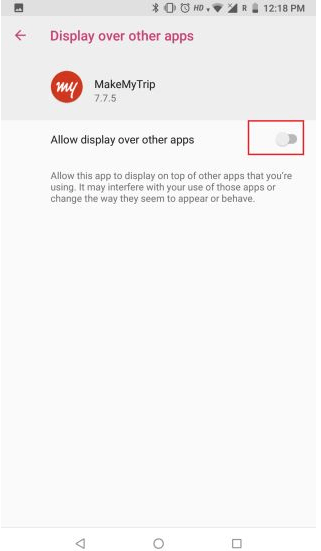
- Los usuarios que utilizan un navegador Chrome en su dispositivo Android también pueden experimentar anuncios intrusivos en su pantalla. Si desea bloquear estos anuncios, inicie su navegador Chrome, vaya a "Configuración" seguido de "Configuración del sitio".
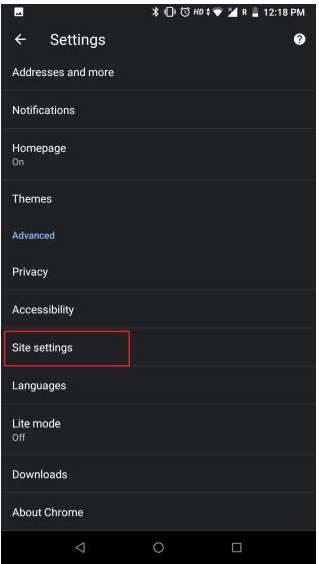
- Busque "Ventanas emergentes y redireccionamientos" y toque para desactivarlo.
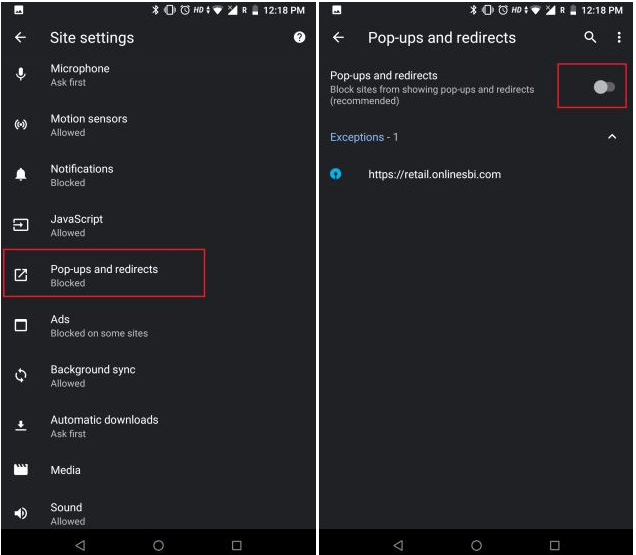
- Del mismo modo, deshabilite la opción "Anuncios" para proteger su dispositivo Android de pancartas y anuncios engañosos.
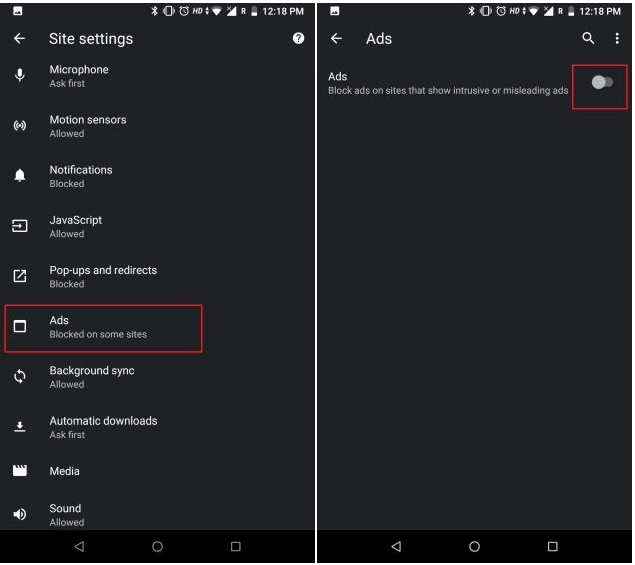
Además, habilitar el " Ahorro de datos " o el " Modo de luz " en su dispositivo también puede actuar como un bloqueador de ventanas emergentes. Es una forma útil de eliminar banners publicitarios masivos, enlaces engañosos y anuncios molestos.
VEA TAMBIÉN: Cómo hacer una copia de seguridad de su Android
¿Cómo bloquear ventanas emergentes desde iPhone?
Vamos a empezar con un ejemplo aquí.
Suponga que está trabajando en un proyecto de oficina importante y de repente aparece un anuncio emergente en la pantalla de su teléfono que dice que ha ganado una lotería. Bueno, no se entusiasme, estos anuncios están patrocinados en su mayoría por agentes externos y están diseñados específicamente para obtener ingresos.
¿Hay alguna manera de que podamos bloquear estos banners no identificados? Sí, hay varios métodos. Estén atentos para aprender cómo eliminar los anuncios emergentes de su iPhone.

1. Limpia tu historial de navegación
Navegador Safari
- Abra la pestaña "Configuración" en su iPhone y vaya al navegador Safari.
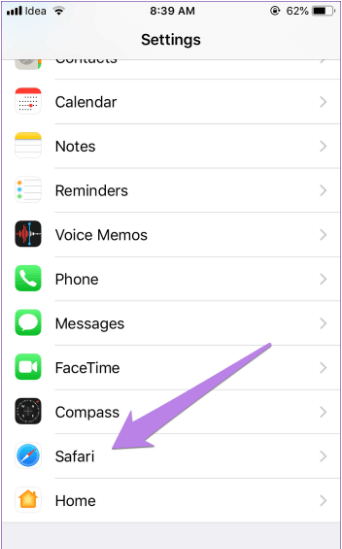
- En la ventana recién mostrada, seleccione "Borrar historial y datos del sitio web".
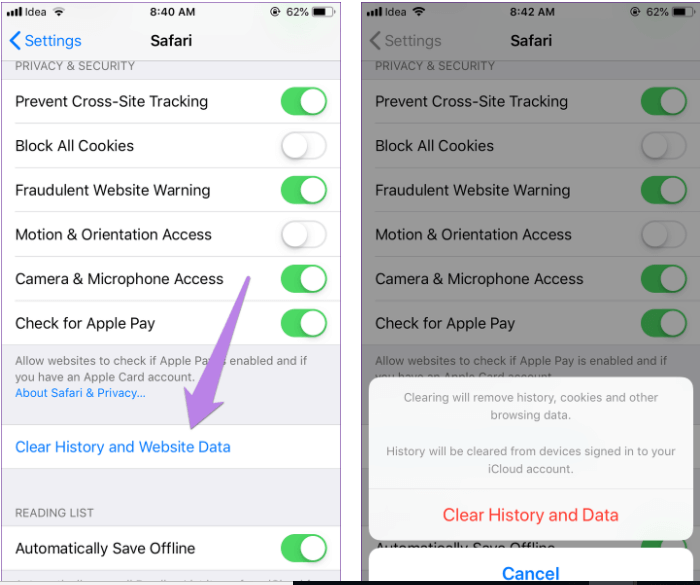
- Finalmente, haga clic en "Borrar historial y datos" para autorizar su acción.
Nota: Si no desea borrar el historial de navegación completo y solo desea eliminar los datos del sitio, siga los pasos a continuación para hacerlo:
- Abra la pestaña "Configuración" en su iPhone y vaya al navegador Safari.
- Elija la opción "Avanzado" seguida de la pestaña Datos del sitio web.
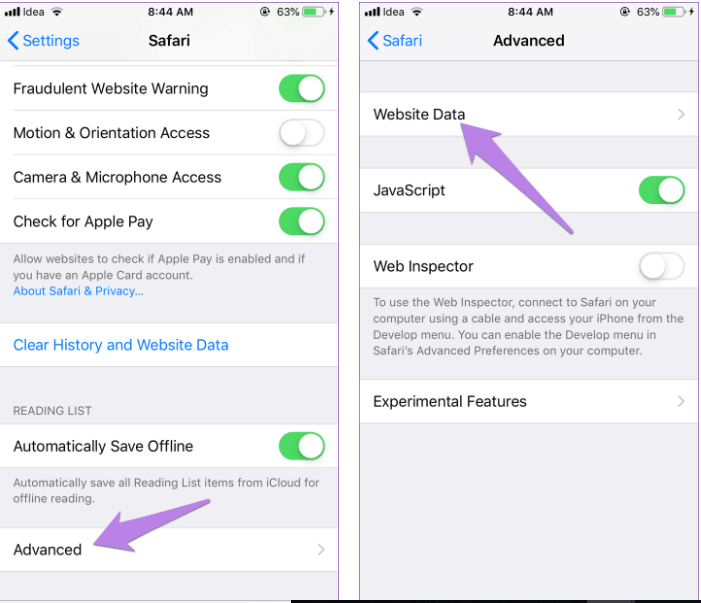
- La nueva ventana proporcionará detalles de los datos consumidos por varios sitios. Puede consultar la lista y eliminar individualmente los sitios web que crea que son responsables de mostrar anuncios emergentes.
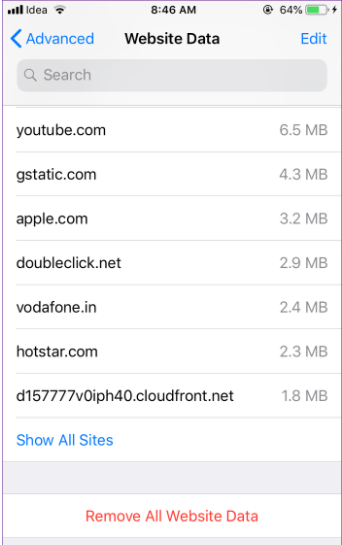
- Seleccione los sitios relevantes, haga clic en "Editar" seguido del botón "Eliminar".
- Reinicie su dispositivo para aplicar los cambios.
Google Chrome
- Inicie Google Chrome en su iPhone desde la ventana de Configuración.
- Haga clic en el icono de tres puntos y toque el botón "Historial" en la ventana que se muestra
- A continuación, haga clic en "Borrar datos de navegación".
- Finalmente, reinicie su dispositivo para aplicar los cambios.
2. Bloquear anuncios emergentes
Otra forma de bloquear los anuncios emergentes en su iPhone es con la ayuda de las funciones de navegador integradas.
Safari
- En la pestaña "Configuración", seleccione "Safari".

- Esté atento a la " Advertencia de sitio web fraudulento " y "Bloquear ventanas emergentes" y desactívelas.
Google Chrome
- Inicie "Google Chrome" desde la ventana de Configuración.
- Haga clic en el icono de tres puntos y elija la pestaña "Configuración".
- Abra "Configuración de contenido" y luego toque el botón de alternar para activar la opción "Bloquear ventanas emergentes".
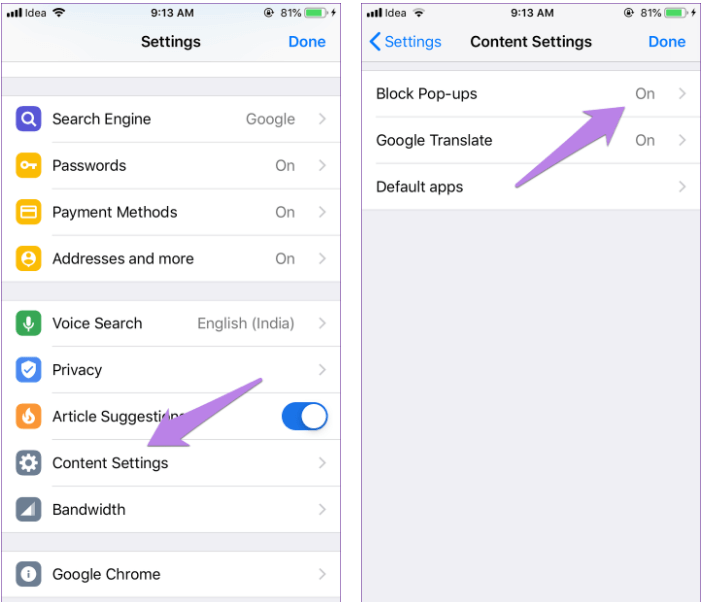
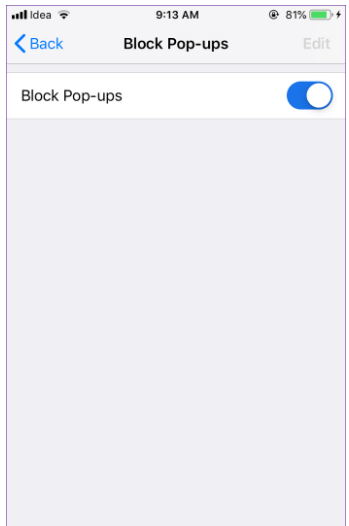
- Reinicie su dispositivo.
3. Restablecer identificador de anunciante
Este es otro método que puede funcionar como un bloqueador de ventanas emergentes activo para su dispositivo iOS.
- Acceda a Privacidad desde la ventana "Configuración".
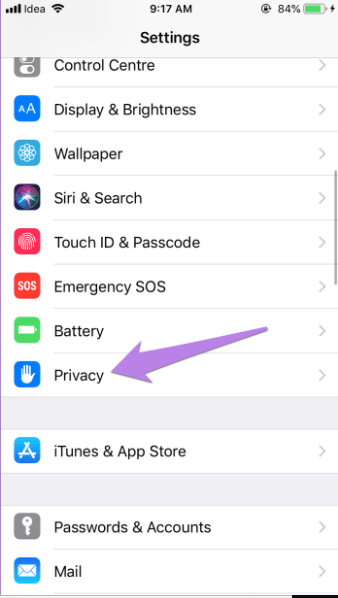
- Busque "Publicidad" y ábralo.
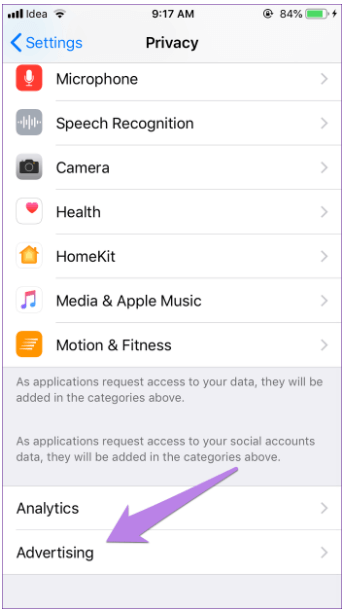
- Haga clic en "Restablecer identificador de publicidad" y luego en el botón "Restablecer identificador".
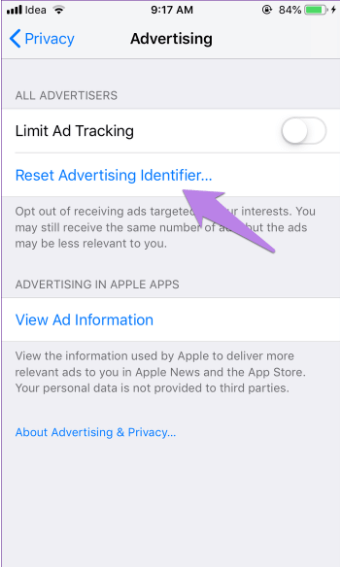
- Reinicie su dispositivo iPhone.
Debe leer: Restaurar iPhone desde iCloud Backup
Instalar una herramienta de bloqueo de aplicaciones
Si ninguno de los métodos mencionados anteriormente funciona para usted, simplemente descargue un bloqueador de ventanas emergentes eficiente para su dispositivo Android o iPhone. Estas aplicaciones ofrecen la forma más conveniente y fácil de eliminar anuncios y redireccionamientos del navegador.
Son relativamente fáciles de instalar y garantizan la total seguridad de su dispositivo contra todos los elementos no deseados.
Sin embargo, siempre es bueno seguir algunas medidas preventivas en lugar de tomar acciones correctivas. Los expertos recomiendan que la opción "Bloqueador de elementos emergentes" siempre se establezca en el modo activo. Además, los usuarios deben evitar visitar todos los sitios web sospechosos.
